打印机不走纸怎么办 打印机无法打印不走纸解决方法
无论是家庭办公还是企业打印需求,当打印机遇到卡纸或不走纸问题时,都可能让人无从下手。本文将从不同角度为您详细分析可能导致打印机不走纸的原因,并提供有效的解决方案。

一、检查纸张卡住
纸张卡住是导致打印机不走纸的最常见原因。当纸张卡在打印机内部时,打印机无法继续前进纸张,从而导致打印任务中断。
首先,确保打印机处于关闭状态,以防止在处理过程中发生意外。
根据打印机型号的不同,打开前盖、顶盖或侧盖,以便查看内部情况。
仔细检查打印机内部,找到卡住的纸张。轻轻拉出卡纸,注意不要撕裂纸张,以免碎片残留在打印机内部。

二、检查并更新打印机驱动程序
打印机驱动程序是连接打印机和电脑的桥梁。如果驱动程序出现问题,可能会导致打印机无法正常工作,包括不走纸的问题。使用打印机卫士可以轻松检查和更新驱动程序,确保打印机的正常运行。
首先,点击下方下载打印机卫士客户端,按照提示完成按照步骤。

 好评率97%
好评率97%
 下载次数:4768227
下载次数:4768227
打开打印机卫士,点击主界面的立即检测,软件将自动扫描系统中的打印机驱动程序。
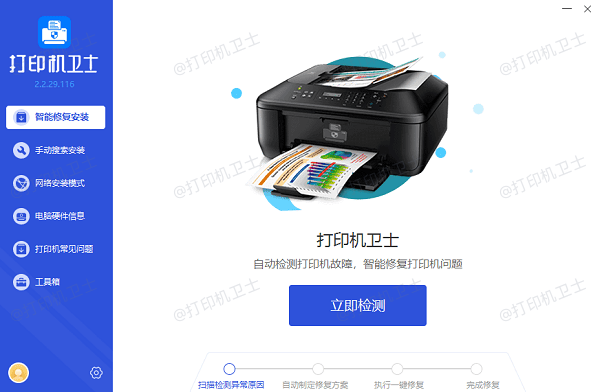
如果检测到有需要更新的驱动程序,点击“一键修复”按钮。
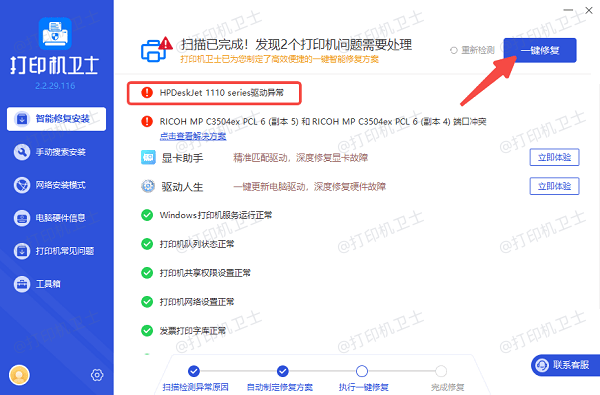
修复完成后,重新启动打印机,尝试打印一个测试页验证效果。
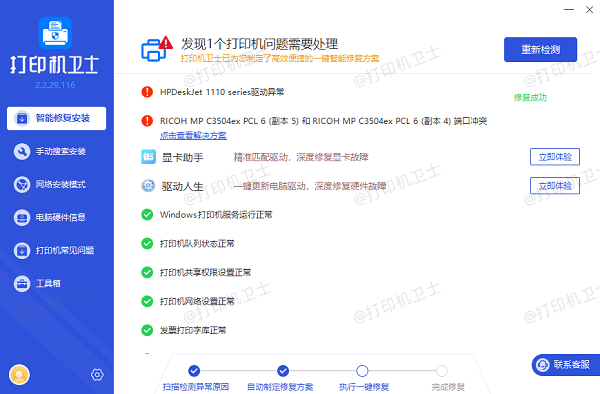
三、检查纸张质量
使用不符合规格的纸张或纸张潮湿、皱褶等都可能导致打印机不走纸。确保使用适合打印机的高质量纸张,可以减少这类问题的发生。
查阅打印机说明书,了解打印机支持的纸张规格,包括厚度、尺寸等。
如果发现纸张潮湿、皱褶或质量不佳,及时更换为高质量的纸张。

将纸张整齐地放入纸盒中,避免纸张歪斜或重叠。
重新启动打印机,尝试打印一个测试页,确认纸张能否顺利通过。
四、清洁纸张传感器
纸张传感器用于检测纸张的存在和位置。如果传感器被灰尘或污垢覆盖,可能会导致打印机无法正确识别纸张,从而引发不走纸的问题。
确保打印机处于关闭状态,以防止在处理过程中发生意外。
根据打印机型号的不同,纸张传感器通常位于进纸口附近。查阅打印机说明书,找到传感器的具体位置。
使用软布或棉签蘸取少量酒精,轻轻擦拭传感器表面,去除灰尘和污垢。
关闭打印机盖子,重新打开打印机电源,尝试打印一个测试页,确认问题是否解决。
五、检查纸盒和滚轮
纸盒和滚轮是打印机进纸的关键部件。如果纸盒变形或滚轮磨损,可能会导致纸张无法顺利进入打印机。
打开纸盒,检查是否有变形或损坏的情况。如有必要,更换新的纸盒。
使用软布或棉签蘸取少量酒精,轻轻擦拭滚轮表面,去除灰尘和污垢。
确保滚轮具有足够的弹性,能够顺利带动纸张前进。如果滚轮磨损严重,建议更换新的滚轮。

将纸张重新放入纸盒中,确保纸张平整且不超过纸盒的容量限制。
重新启动打印机,尝试打印一个测试页,确认纸张能否顺利通过。
以上就是打印机不走纸的解决方案。希望对你有所帮助。如果有遇到打印机连接、共享、报错等问题,可以下载“打印机卫士”进行立即检测,只需要一步便可修复问题,提高大家工作和打印机使用效率。

 好评率97%
好评率97%
 下载次数:4768227
下载次数:4768227